AutoCAD 2014使用的是笛卡儿坐标系。AutoCAD 2014使用的直角坐标系有两种类型,一种是绘制二维图形时,常用的坐标系,即世界坐标系(WCS),由系统默认提供。世界坐标系为了方便创建三维模型,AutoCAD 2014允许用户根据自己的需要设定坐标系,即用户坐标系(USC)。合理的创建UCS,用户可以方便创建三维模型。
AutoCAD 2014专门为三维建模设置了三维的工作空间,需要使用时,只要从工作空间的下拉列表中选择“三维建模”即可,如图10-25所示。

图10-25 选择工作空间
将工作空间设置为“三维建模”之后,选项卡的标签会有所变化,会显示一些三维建模常用的功能按钮,在绘图区左上方,设置视图控件和视觉样式控件,进入三维绘图的环境,如图10-26所示。

图10-26 三维建模工作空间
1.坐标系建立
在绘制三维图形的过程中,往往需要绘制一些二维的平面图形,在三维绘图空间中激活二维绘图命令,但是绘图的位置只能在XOY平面上。因此,为了在准确的位置绘制二维图形,需要对新UCS进行创建。
在AutoCAD2014中建立用户坐标系的方法如下。
●单击ViewCube下拉按钮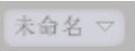 →“新UCS”。
→“新UCS”。
●菜单栏:“绘图”→“新建UCS”。(www.daowen.com)
●命令行:输入UCS。
执行上述指令后,根据命令行提示,有不同确定USC位置的方式,各选项说明如下。
●指定USC的原点,使用一点、两点或者三点定义一个新的UCS。如果指定一个点1,当前UCS的原点平移到该点,而不会更改X、Y和Z轴的方向。如果指定两个点,第1个点作为UCS的原点,第1个点到第2个点的方向作为X轴的正方向,其他轴方向不变。如果指定3个点,前两点作用与指定两个点的相同,第1个点到第3个点方向作为Y轴的正向,Z轴自然就确定了,如图10-27所示。
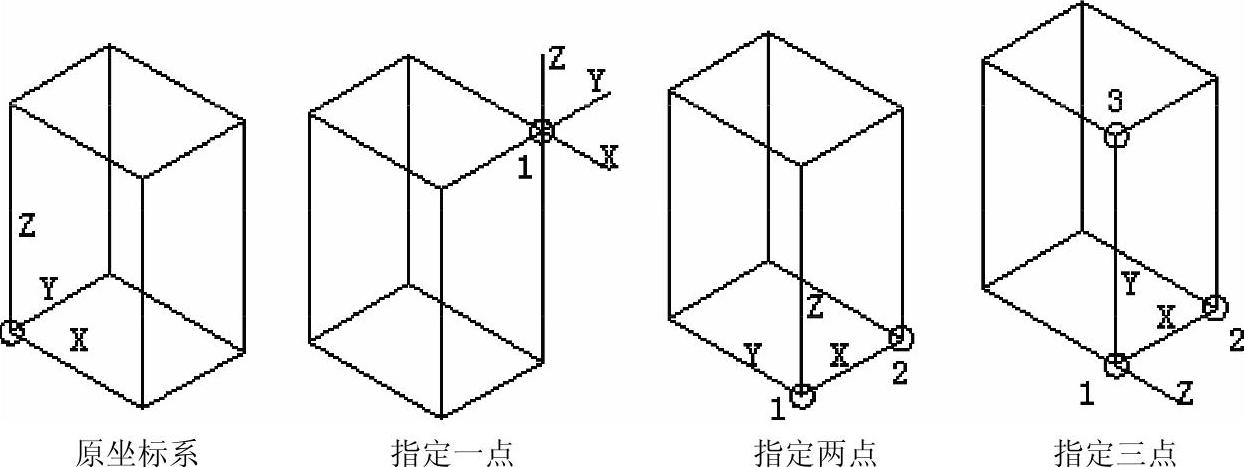
图10-27 指定UCS原点的说明
●面(F):将UCS与三维实体的选定面对齐。要选择一个面,请在此面的边界内或面的边上单击,被选中的面将亮显,UCS的X轴将与找到的第一个面上的最近的边对齐,当光标移到各个面的时候,会显示移动后的坐标,可以根据实际来选择合适的面与边。然后根据命令行提示可以选择X、Y轴的方向,或者选择“下一个”选项,系统将UCS定位与邻接的面或选定边的后向面。
●对象(OB):根据选定三维对象定义新的坐标系,如图10-27所示。新建UCS的拉伸方向(Z轴正方向)与选定对象的拉伸方向相同。对于大多数对象,新UCS的原点位于离选定对象最近的顶点处,并且X轴与一条边对齐或相切。对于平面对象,UCS的XY平面与该对象所在的平面对齐。对于复杂对象,将重新定位原点,但是轴的当前方向保持不变。本选项不能用于三维多段线、三维网格和构造线这些对象。
●视图(V):以垂直于观察方向(平行于屏幕)的平面为XY平面,建立新的坐标系。UCS原点保持不变。
●世界(W):将当前用户坐标系设置为世界坐标系。WCS是所有用户坐标系基准,不能被重新定义。
●X、Y、Z:绕指定轴旋转当前UCS。
●Z轴:用指定的Z轴正半轴定义UCS。
免责声明:以上内容源自网络,版权归原作者所有,如有侵犯您的原创版权请告知,我们将尽快删除相关内容。






